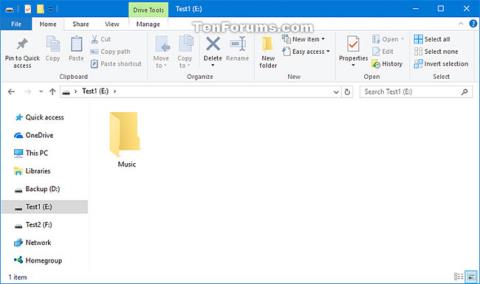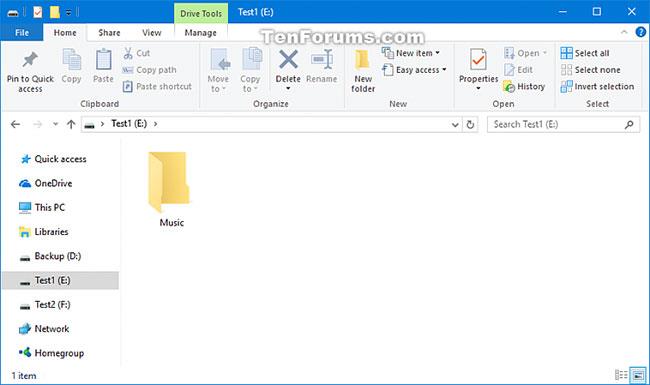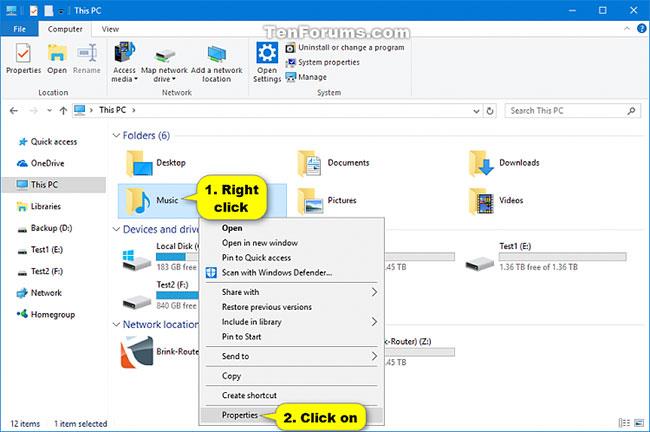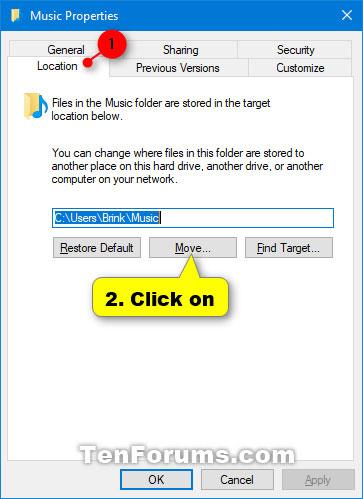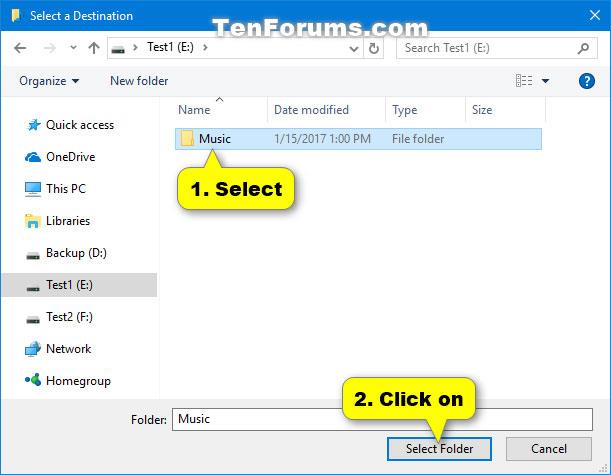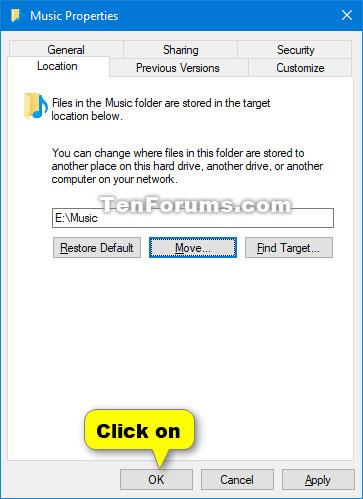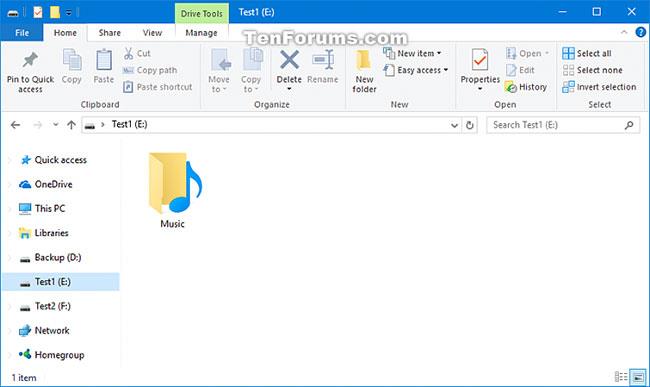Sjálfgefið er að Windows geymir persónulegu tónlistarmöppuna þína í %UserProfile% möppunni (til dæmis C:\Users\Brink ). Þú getur breytt hvar skrárnar í þessari tónlistarmöppu eru geymdar á annan stað á harða disknum, drifinu eða annarri tölvu á netinu.
Þessi handbók mun sýna þér hvernig á að færa sjálfgefna staðsetningu tónlistarmöppunnar þangað sem þú vilt hafa hana í Windows 10.
Athugið: Þú ættir fyrst að búa til öryggisafrit af kerfismynd til að auðvelda afturköllun ef þú gerir mistök í skrefunum hér að neðan.
Hvernig á að færa staðsetningu tónlistarmöppu í Windows 10
Svona:
1. Ef þú ert ekki þegar með slíka þarftu að búa til nýja möppu sem heitir Tónlist á þeim stað (t.d. " E: ") sem þú vilt færa persónulegu tónlistarmöppuna þína í.
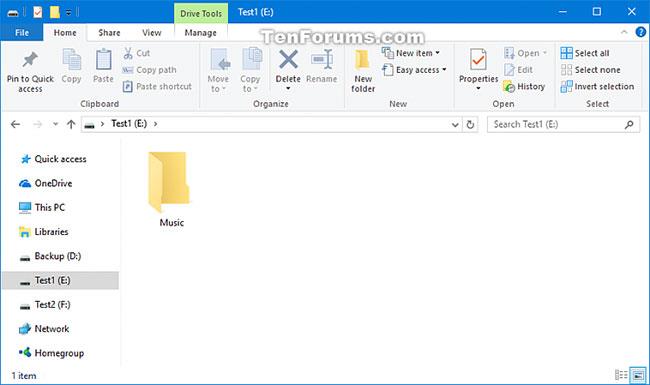
Búðu til nýja möppu sem heitir Tónlist
2. Opnaðu þessa tölvu í File Explorer ( Win + E ), hægrismelltu á Tónlistarmöppuna og veldu Properties.
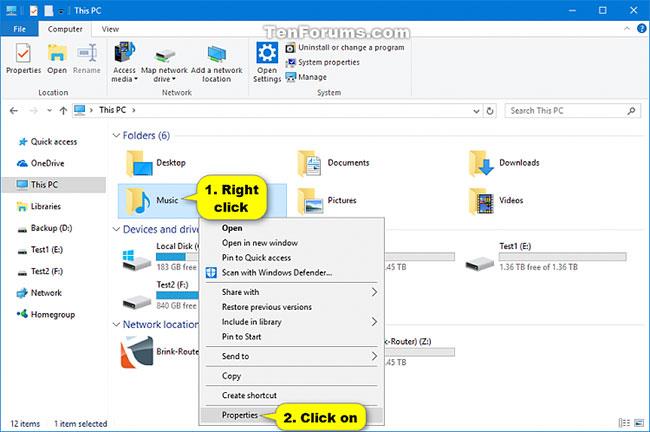
Hægrismelltu á Tónlistarmöppuna og veldu Properties
Ef þú sérð ekki Tónlistarmöppuna í þessari tölvu geturðu líka smellt á táknið í veffangastiku File Explorer, skrifað shell :My Music í vistfangastikunni og ýtt á Enter til að opna Tónlistarmöppuna hvar sem hún er staðsett. að setja það?
Þú getur síðan hægrismellt eða ýtt á og haldið inni auðu svæði í Tónlistarmöppunni og smellt á Properties.
3. Smelltu á flipann Staðsetning og smelltu á Færa hnappinn.
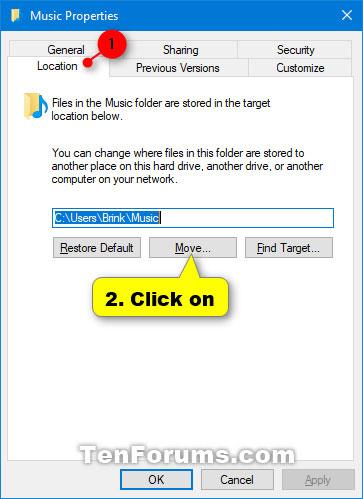
Smelltu á flipann Staðsetning
4. Flettu að og veldu Tónlistarmöppuna á staðnum (t.d. " E:\Music ") frá skrefi 1 og smelltu á Velja möppu .
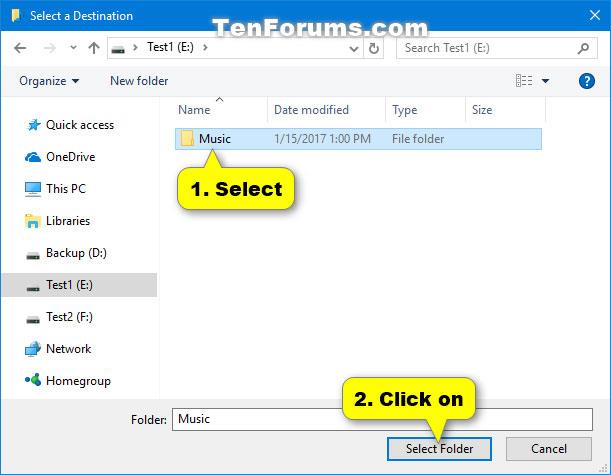
Smelltu á Velja möppu
5. Smelltu á OK til að beita breytingum.
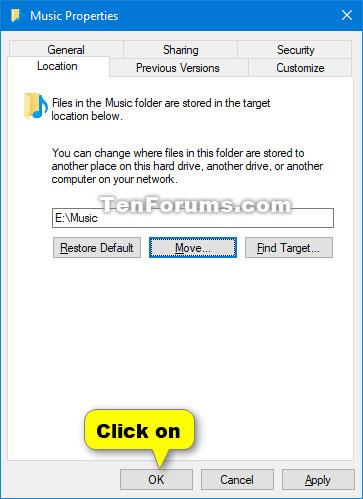
Smelltu á OK til að beita breytingum
6. Smelltu á Já til að færa allar skrár frá gamla staðnum yfir á nýja staðinn.
7. Tónlistarmappan og allt innihald hennar verður nú flutt á nýja staðinn (t.d. " E:\Music ").
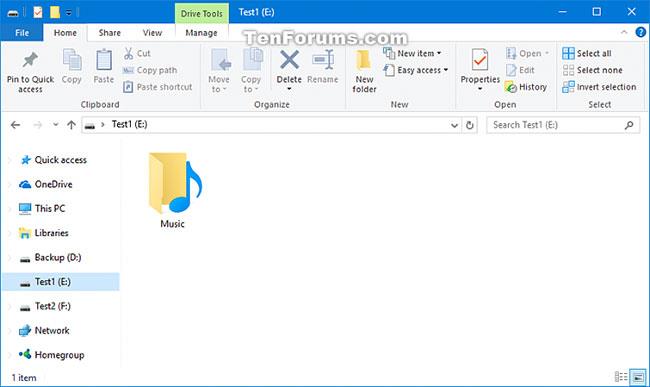
Tónlistarmappan verður færð á nýja staðinn
Sjá meira: